Adobe InDesign画不规则图形的教程
时间:2023-06-12 11:17:12作者:极光下载站人气:617
现在从事设计行业的用户都会接触到Adobe
indesign软件,这款软件是一款专业的桌面排版工具,能够让用户制作出海报、册子、书籍等不同的出版物,为用户带来了不错的体验,总的来说Adobe
InDesign软件中的功能是很强大的,可以很好的满足用户的需要,当用户在Adobe
InDesign软件中制作出版物时,遇到需要在页面上画出不规则图形的情况,这个问题其实很好解决,用户直接在工具栏中选择自己需要的形状和利用切变工具即可解决问题,利用切变工具用户可以改变形状的样式了,那么接下来就让小编来向大家分享一下Adobe
InDesign画出不规则图形的方法步骤吧,希望用户能够解决好这个问题。
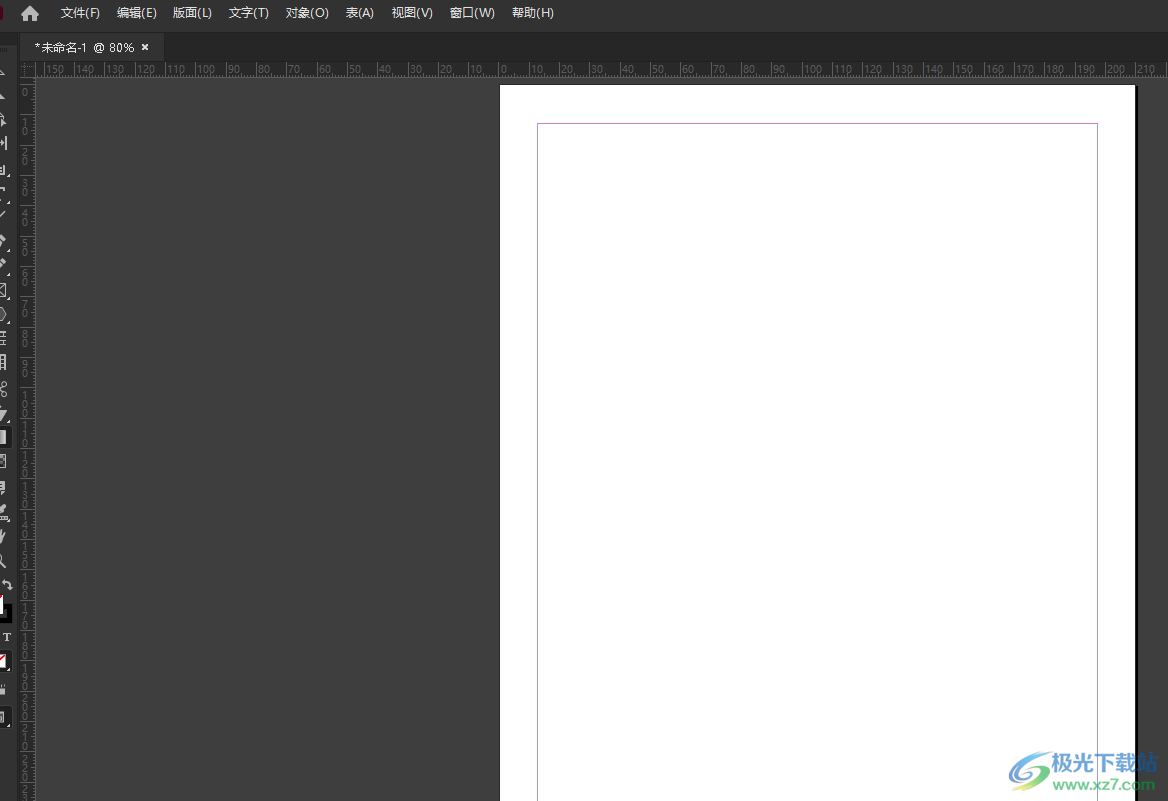
方法步骤
1.用户在电脑桌面上打开Adobe InDesign软件,并来到出版物的编辑页面上
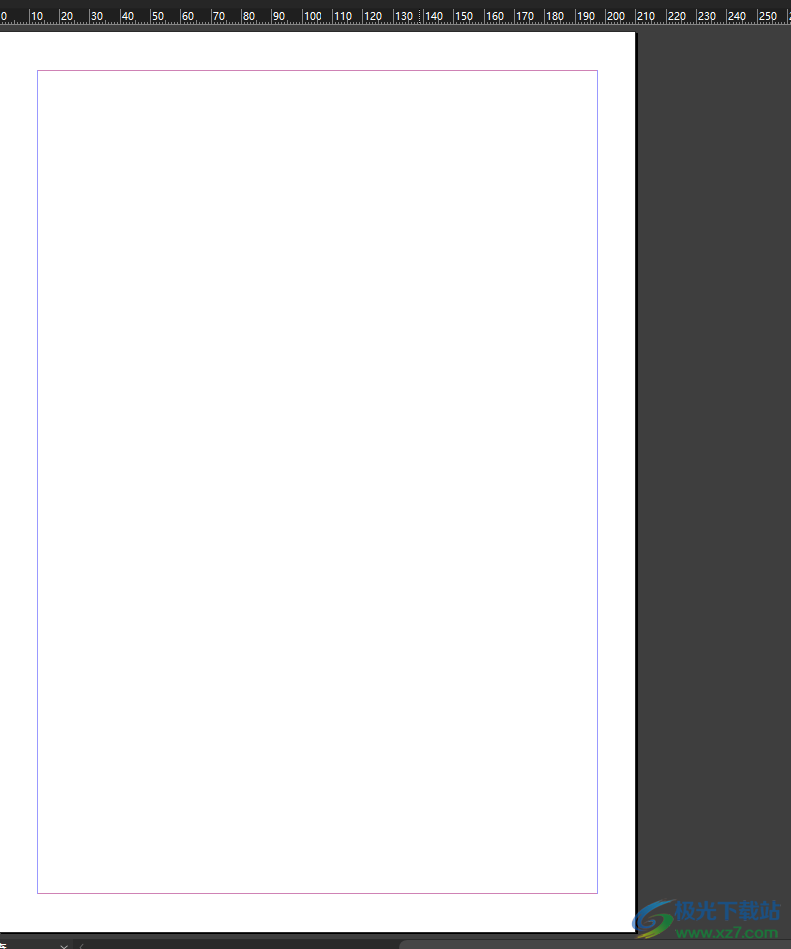
2.接着在页面左侧的工具栏中右键点击形状,将会弹出各种形状选项,用户按需选择即可
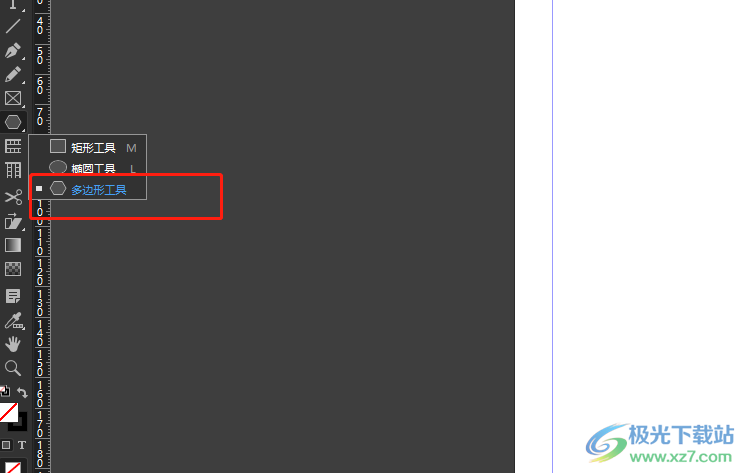
3.设置完成后,用户直接在页面上画出合适大小的形状,此时的形状是规整的状态
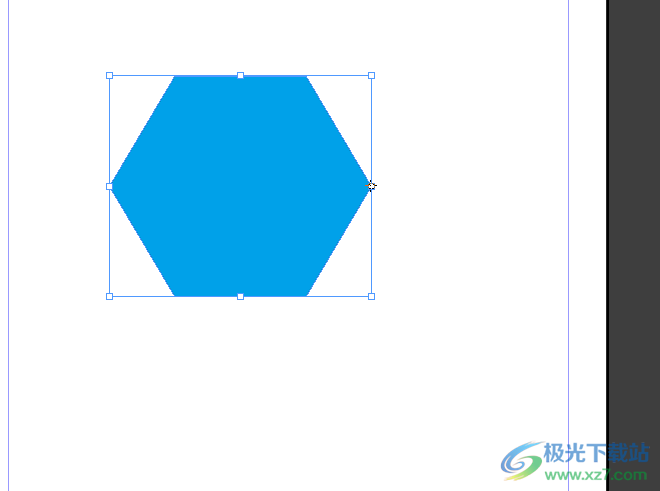
4.这时用户需要继续在工具栏中点击切变工具选项来改变形状的样式
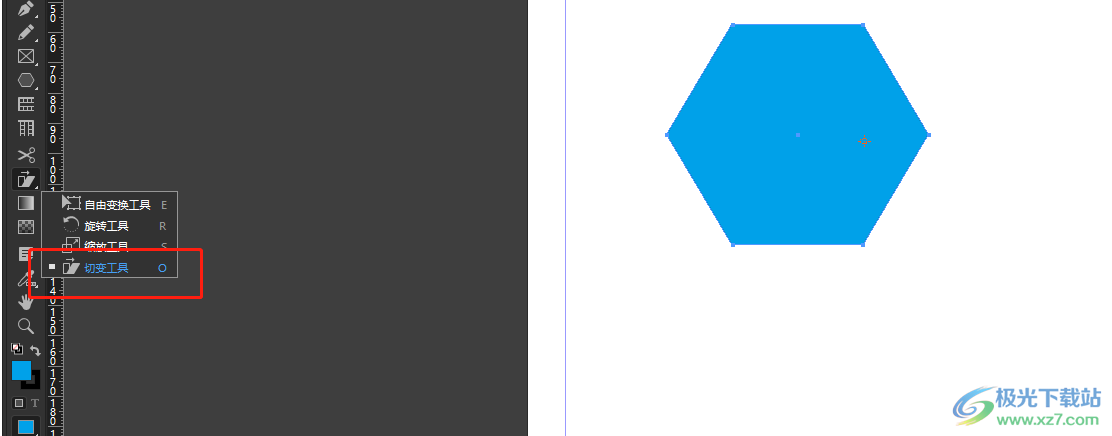
5.如图所示,可以在页面上发现成功设置出来的不规则图形选项
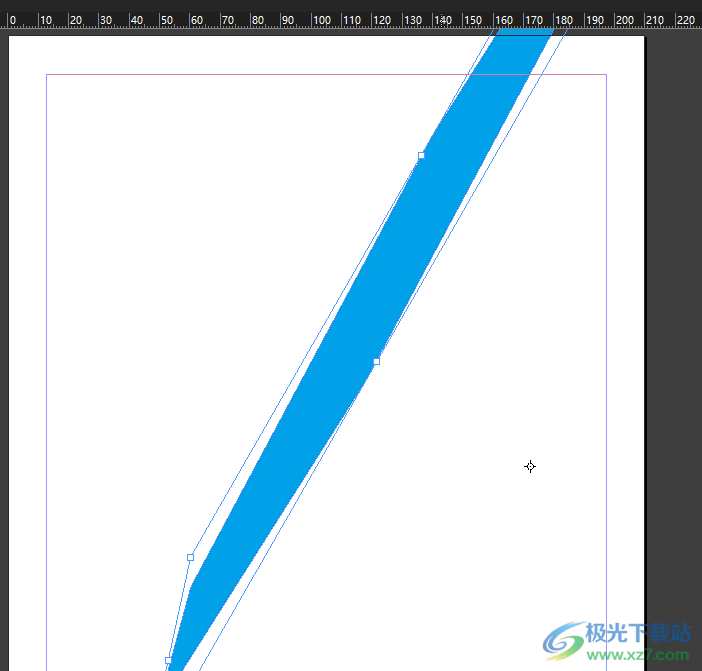
以上就是小编对用户提出问题整理出来的方法步骤,用户从中知道了大致的操作过程为点击形状——画出形状——点击切变工具——调整形状为不规则这几步,设置完成后,用户就可以发现原来规整的形状变成了不规则样式,因此有需要的用户快来看看小编的教程吧。

大小:1.18 GB版本:v18.2.1.455 环境:WinXP, Win7, Win8, Win10, WinAll
- 进入下载
相关推荐
相关下载
热门阅览
- 1百度网盘分享密码暴力破解方法,怎么破解百度网盘加密链接
- 2keyshot6破解安装步骤-keyshot6破解安装教程
- 3apktool手机版使用教程-apktool使用方法
- 4mac版steam怎么设置中文 steam mac版设置中文教程
- 5抖音推荐怎么设置页面?抖音推荐界面重新设置教程
- 6电脑怎么开启VT 如何开启VT的详细教程!
- 7掌上英雄联盟怎么注销账号?掌上英雄联盟怎么退出登录
- 8rar文件怎么打开?如何打开rar格式文件
- 9掌上wegame怎么查别人战绩?掌上wegame怎么看别人英雄联盟战绩
- 10qq邮箱格式怎么写?qq邮箱格式是什么样的以及注册英文邮箱的方法
- 11怎么安装会声会影x7?会声会影x7安装教程
- 12Word文档中轻松实现两行对齐?word文档两行文字怎么对齐?
网友评论